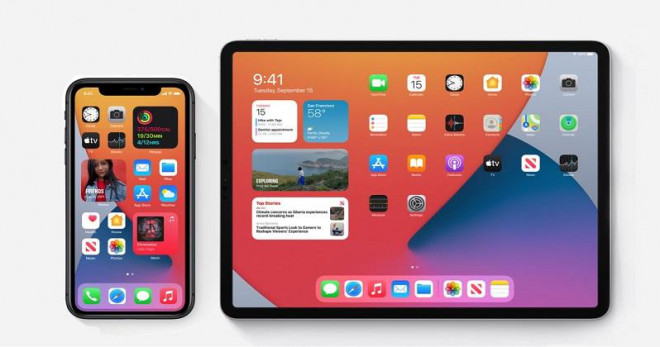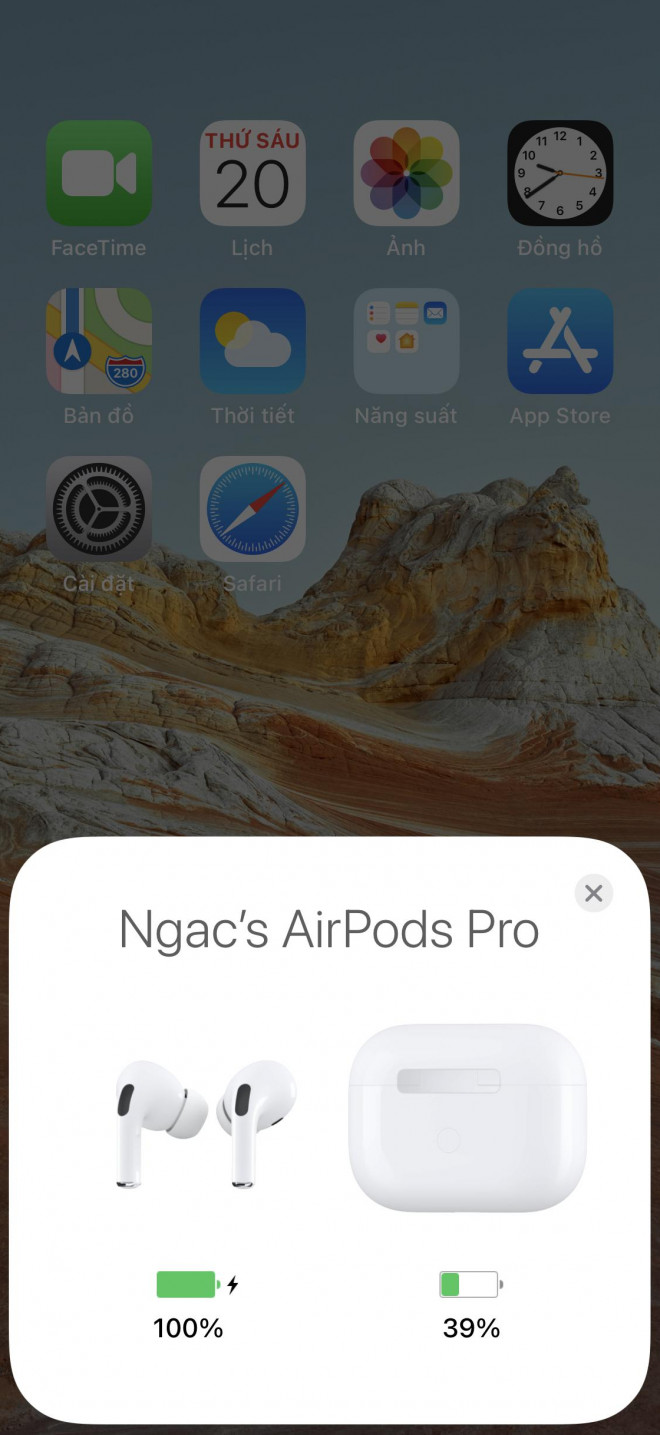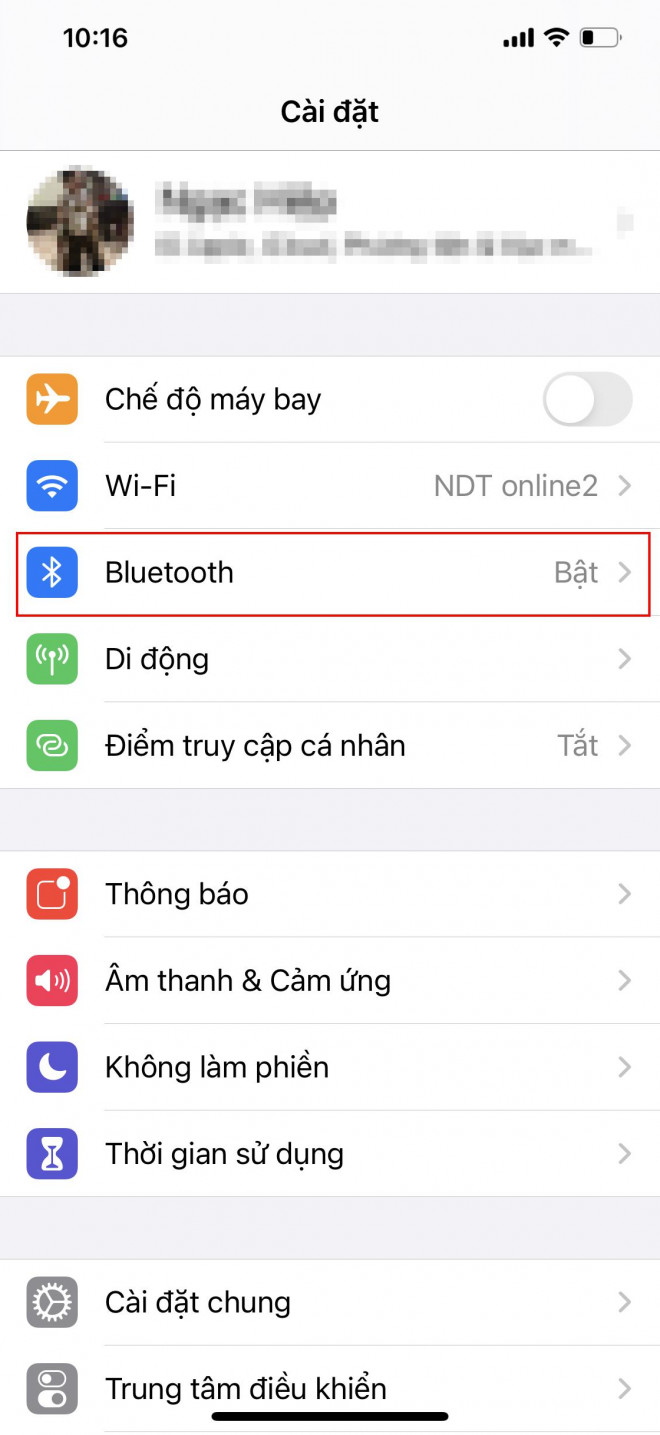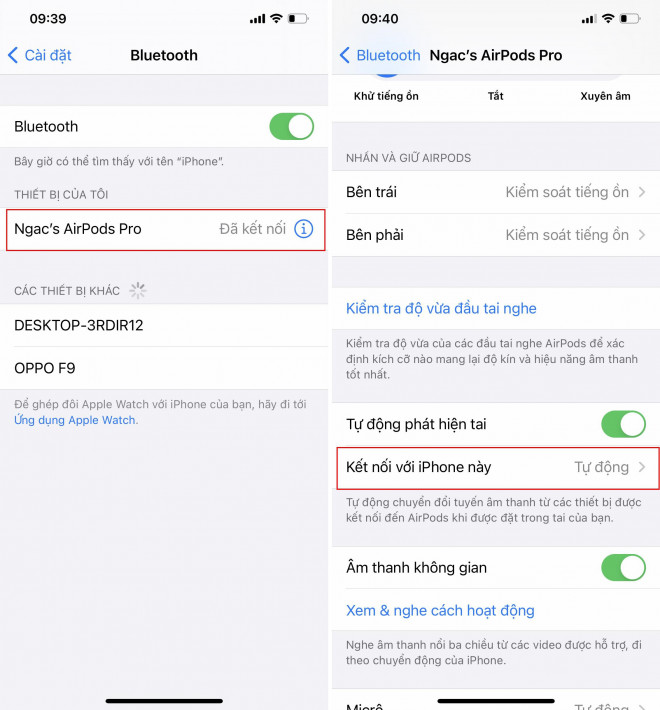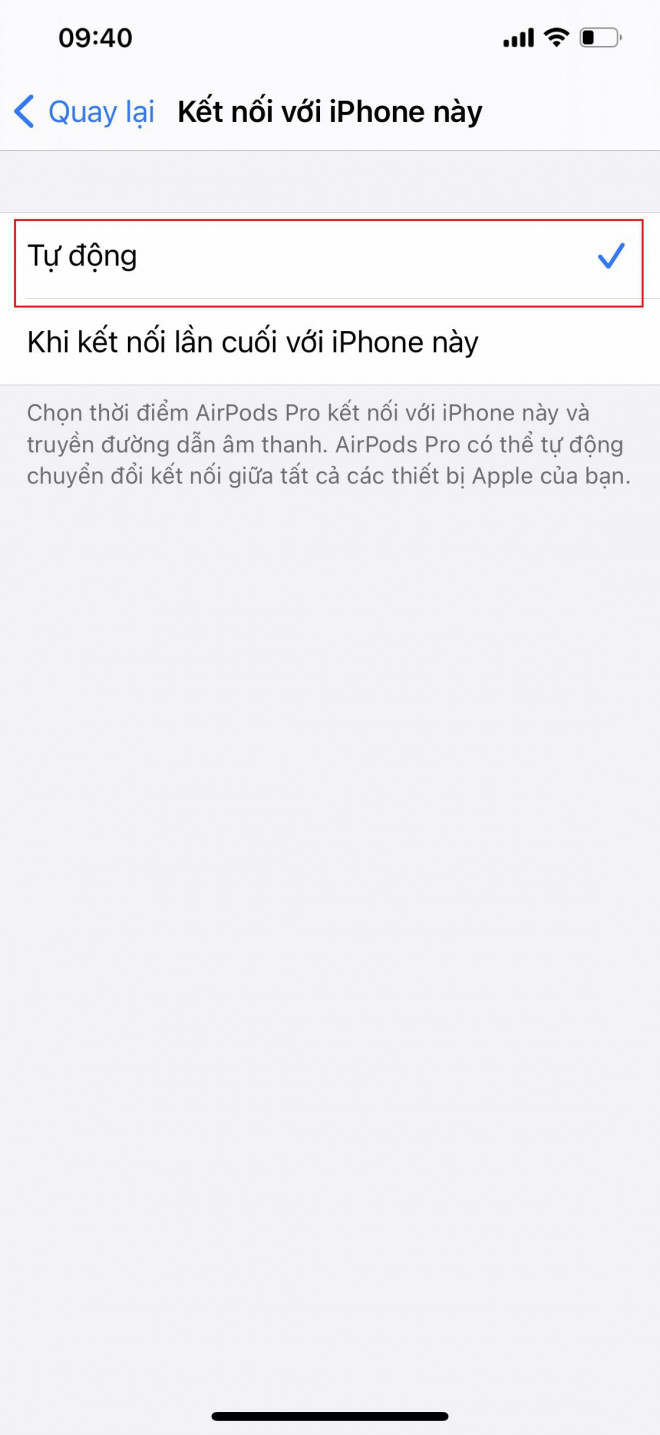Mẹo sử dụng tính năng tự động chuyển đổi AirPods giữa các thiết bị iOS
Bắt đầu từ IOS 14, người dùng có thể dễ dàng chuyển đổi kết nối AirPods và AirPods Pro giữa các thiết bị trong hệ sinh thái của Apple.
Với người dùng đang sử dụng hệ sinh thái của Apple, thì chiếc tai nghe AirPods và AirPods Pro sẽ tự động chuyển kết nối giữa các thiết bị mà không cần thêm bất kỳ thao tác nào! Tính năng tự động chuyển đổi AirPods chỉ hoạt động nếu các thiết bị của bạn được đăng nhập cùng một tài khoản ID Apple.
Apple lần đầu tiên giới thiệu tính năng này tại sự kiện WWDC 2020 qua các bản cập nhật hệ điều hành iOS 14 và iPadOS 14, macOS Big Sur 11.0. Với tính năng tự động chuyển đổi thiết bị, AirPods của bạn hoặc các tai nghe Beats sẽ tự động truyền âm thanh giữa iPhone, iPad, iPod touch, Apple Watch và Mac của bạn, dựa trên thiết bị mà bạn đang dùng tại thời điểm đó.
Những tai nghe của Apple hỗ trợ tính năng tự động chuyển đổi
AirPods 2, AirPods Pro, Powerbeats (2020), Powerbeats Pro, Beats Solo Pro, đây là những mẫu tai nghe được tích hợp chip H1, còn với mẫu Airpod đời đầu và các tai nghe khác của Apple không có chip H1 nên tính năng này không hoạt động được.
Tính năng này hỗ trợ các thiết bị và phiên bản phần mềm sau:
iPhone và iPod touch chạy iOS 14 trở lên
iPad chạy iPadOS 14 trở lên
Máy Mac chạy macOS 11.0 Big Sur trở lên
Apple Watch chạy watchOS 7 trở lên
Tất cả các thiết bị phải được đăng nhập bằng cùng một ID Apple và bật xác thực hai yếu tố
Hướng dẫn kích hoạt tính năng tự động chuyển đổi giữa các thiết bị
Bước 1: Lấy tai nghe AirPods ra khỏi hộp sạc và kết nối chúng với thiết bị iOS.
Bước 2: Mở ứng dụng Settings (Cài đặt) > Bluetooth
Bước 3: Nhấn vào chữ “i” bên cạnh tên AirPods đã kết nối > truy cập vào giao diện cài đặt. Nhấn vào Connect to This iPhone (Kết nối với iPhone này) (hoặc iPad hoặc iPod touch).
Bước 4: Chọn Automatically (Tự động). Sau khi hoàn tất các bước, tai nghe của bạn sẽ chuyển đổi tự động giữa thiết bị này và các thiết bị khác của bạn.
Lưu ý: Các bước trên bạn chỉ mới thiết lập cho một thiết bị. Nếu bạn có nhiều thiết bị như iPad, MacBook, iPod touch thì bạn cần phải làm lại hướng dẫn trên cho từng thiết bị đó nữa.
Nhờ khả năng đồng bộ giữa các thiết bị bằng tài khoản ID Apple, việc chuyển đổi giữa các thiết bị cực kỳ nhanh chóng và đơn giản. Nếu bạn đang nghe nhạc trên iPhone, sau đó dùng iPad để xem phim ngay lập tức Airpod sẽ tự động sang iPad mà bạn không cần phải làm gì, chỉ cần tính năng này được bật sẵn trên các thiết bị của bạn.
Ngay cả khi bạn đang thưởng thức dở bộ phim trên iPad, chiếc iPhone của bạn nhận được cuộc gọi đến, lúc này AirPods sẽ tự động chuyển sang iPhone để bạn trả lời cuộc gọi đó. Nhờ sự tỉ mỉ của Apple, khi bạn kết thúc cuộc gọi và cầm lại iPad lên để xem thì chiếc Airpod của bạn sẽ tự động chuyển về iPad.
Mới đây, Cục Hàng không Việt Nam vừa gửi thông báo đến các hãng hàng không về việc tiếp tục cấm vận chuyển pin lithium...
Nguồn: [Link nguồn]